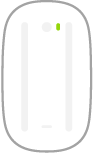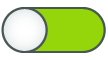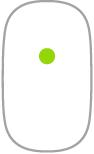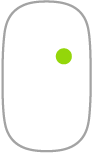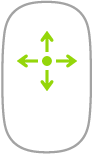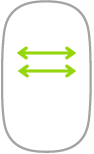Miška Magic Mouse
Miško Magic Mouse lahko uporabljate kjer koli v dosegu računalnika. Ko morate polniti miško ali pa jo morate znova seznaniti, jo v iMac priključite s polnilnim kablom USB-C.
Za povezovanje miške Magic Mouse z računalnikom iMac, glejte Priklop dodatkov v iMac.
Tukaj so nekateri pogosti gibi, ki jih lahko uporabljate s svojo miško Magic Mouse.
Gib | Dejanje | ||||||||||
|---|---|---|---|---|---|---|---|---|---|---|---|
Vklopite/izklopite: Stikalo za vklop/izklop | |||||||||||
Klik: Pritisnite zgornjo površino miške, da kliknete ali dvokliknete. | |||||||||||
Sekundarni klik (oziroma klik z desno miškino tipko): Pritisnite levo ali desno stran miške, da opravite »sekundarni klik«. (Če želite omogočiti klik z desno in levo miškino tipko, v Nastavitve sistema kliknite Miška, nato pa izberite Sekundarni klik.) Ali med klikanjem miške pritisnite tipko Control na tipkovnici. | |||||||||||
360-stopinjsko pomikanje: Podrsajte en prst ob površini za pomikanje ali premikanje v poljubno smer. | |||||||||||
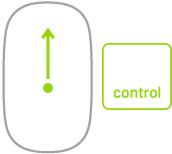 | Povečava zaslona: Držite tipko Control in premikajte z enim prstom, da povečate elemente na zaslonu. (Za povečanje zaslona v možnosti Nastavitve sistema kliknite Dostopnost, nato Povečava, in nato izberite »Uporabi kretnjo za pomikanje z modifikacijskimi tipkami za povečavo«.) | ||||||||||
Dvoprstni podrsljaj: Podrsajte v levo ali v desno za premikanje po straneh, fotografijah in več. | |||||||||||
Prilagajanje miške. Če želite nastaviti nastavitve, kot sta hitrost sledenja in pomikanja, ter omogočiti ali prilagoditi poteze, kliknite Miška v Nastavitvah sistema.